
时间:2020-11-04 23:13:32 来源:www.win10xitong.com 作者:win10
最近一段时间本站常常都有用户来询问w10玩cf卡屏的问题,说真的,可能一些系统高手在遇到w10玩cf卡屏的时候都不知道怎么弄。先休息一下后我们就一起来动手解决w10玩cf卡屏的问题。直接用下面这个步骤:1、在桌面空白处点击右键,选择—NVIDIA控制面板,也可以在系统的控制面板里面找到。;2、在左边找到—管理3D设置,然后在右边点击—垂直同步,然后在下拉菜单中选择—强行关闭。关闭垂直同步后可能游戏会出现有锯条等情况,如果不适应可以再打开就是就完成了。由于时间关系,我们接下来就结合截图,一起来看看w10玩cf卡屏的详尽操作手法。
具体步骤如下:
1.右键单击桌面的空白处,选择NVIDIA控制面板,也可以在系统的控制面板中找到。图;
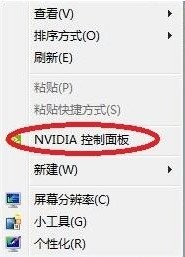
2.左边查找-管理3D设置,然后点击-右边垂直同步,然后从下拉菜单中选择-强制关闭。关闭垂直同步时,游戏中可能会有锯片。如果不合适,可以重新打开。图;
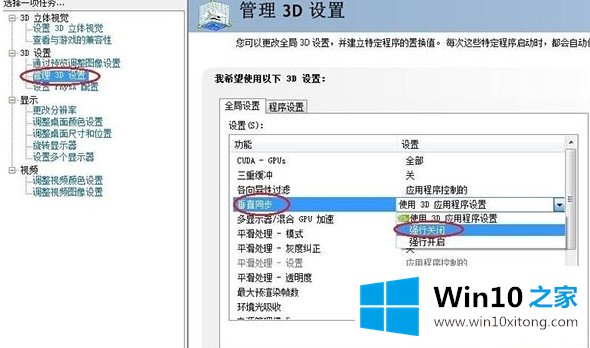
3.然后,在刚才的窗口,下拉一点,找到-纹理过滤,右边下拉选择-高性能。图;
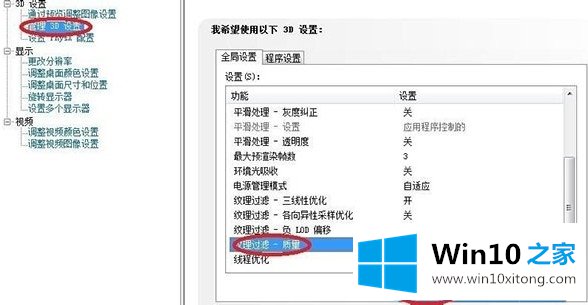
4.最后,选择左边的-通过预览调整图像属性,选择右边的-使用我的偏好将进度条拉到性能端。图;
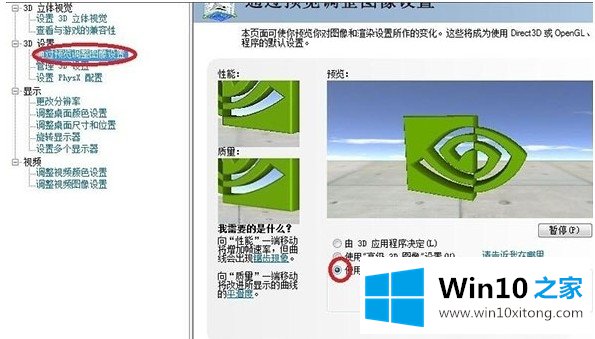
5.最后我们打开游戏,在右上角找到设置选项。色深-16位,纹理质量-低。以下动画效果可以根据自己的情况自由选择。最后,一定要注意节约和退出。图;
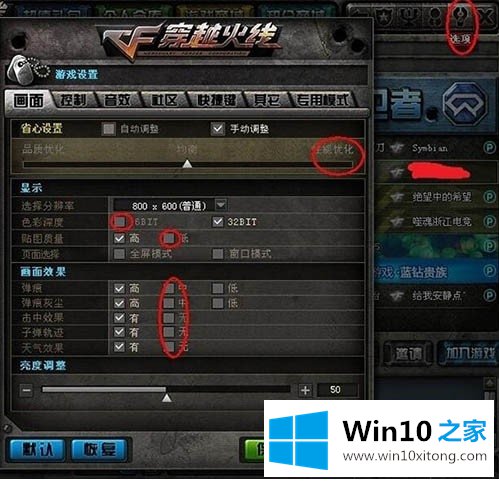
以上是win10玩cf卡屏幕卡的解决方案。有需要的小伙伴可以通过以上步骤操作,希望对你有帮助。
有关w10玩cf卡屏的详尽操作手法的内容在以上文章中就非常清楚的讲解了,获得更多win系统相关教程,可以继续关注本站。